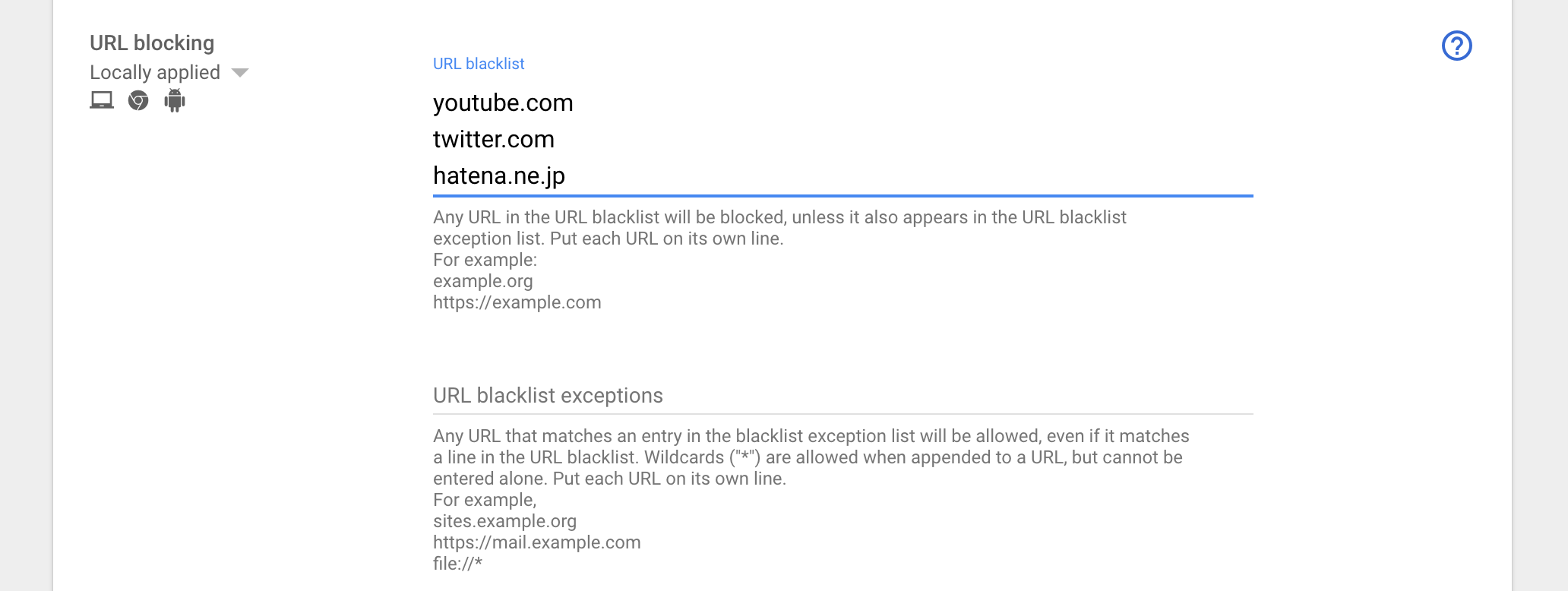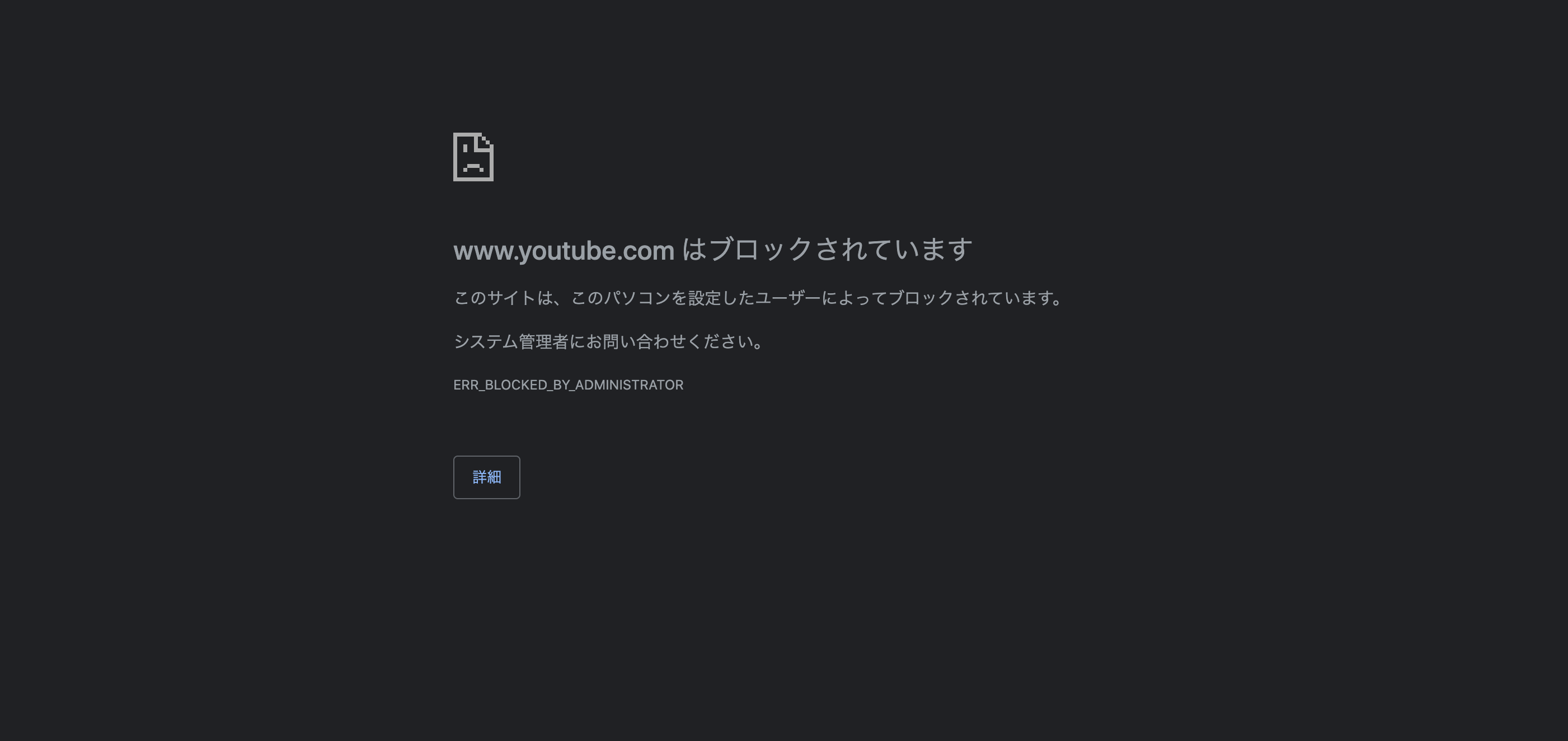はじめに
みなさん、作業の合間についついYouTubeやTwitterを見てしまいませんか?
私はいつも見てしまうので、ChromeでYouTubeやTwitterにアクセスできないようにする方法をまとめました!
なお、ChromeにはURLのブラックリストを追加する拡張が複数ありますが、なんとなく気持ち悪いのでChrome拡張は使わない方法を使用します。
手順
1. Google管理コンソールのアカウントを作成する
以下のURLより、Google管理コンソールのアカウントを作成してください。
https://devicemanagement.google.com/signup/form?product=Chrome-Management
すでに
[ユーザー名]@[ビジネス名].deviceadmin.goog
の形式の管理アドレスを持っている場合は、新しく作成する必要はありません。
2. ブラックリストを設定する
Google管理コンソールのChrome設定ページにアクセスします。
下の方にスクロールしていくと、ブラックリストの設定があるので、作業の邪魔になるサイトのドメインを記述します。
設定が完了したら、必ず右上の「SAVE」で保存しておきましょう。
3. Chromeに作成したアカウントでログインする。
Chromeブラウザに先ほど作成した管理者アカウントでログインすれば、ブラックリストに設定したサイトにアクセスできなくなります。
なお、設定が有効になっているかどうかは、chrome://policy/ にアクセスして、「ポリシーを再読み込み」ボタンをクリックすると確認できます。
Blacklistの表記が見当たらないとき
この記事を執筆時はBlacklistと表記されていますが、近い未来では変更になっているかもしれません。
- denylist
- allowlist
等の表記を探してみてください。
追記
やはり、Blacklistの表記は変更になりました。URL blockingをページ内検索してください。